Win7系统如何将qsv文件转换为mp4
来源:Win7之家
时间:2023-08-03 15:33:37 428浏览 收藏
亲爱的编程学习爱好者,如果你点开了这篇文章,说明你对《Win7系统如何将qsv文件转换为mp4》很感兴趣。本篇文章就来给大家详细解析一下,主要介绍一下,希望所有认真读完的童鞋们,都有实质性的提高。
由于许多玩家不支持qsv格式,因此我们需要将其转换为其他视频格式。如何将qsv文件转换为mp4,实际上非常简单,如果您不明白,那就赶紧看看小编整理的Win7系统的qsv文件转化为mp4吧!
将qsv转换为flv的方法:
首先下载奇艺qsv转换工具,然后打开转换工具。
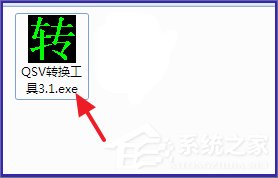
2.选择“添加文件”,添加到下载好的qsv格式的视频中,即可批量添加。
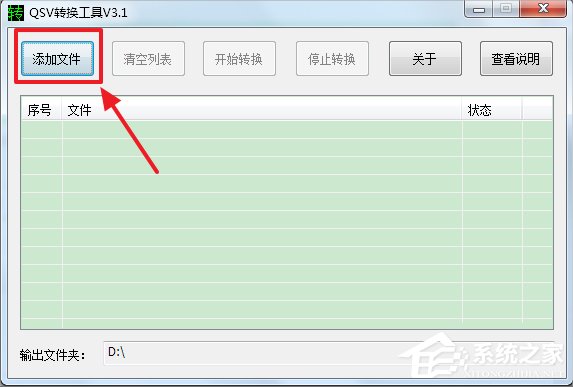
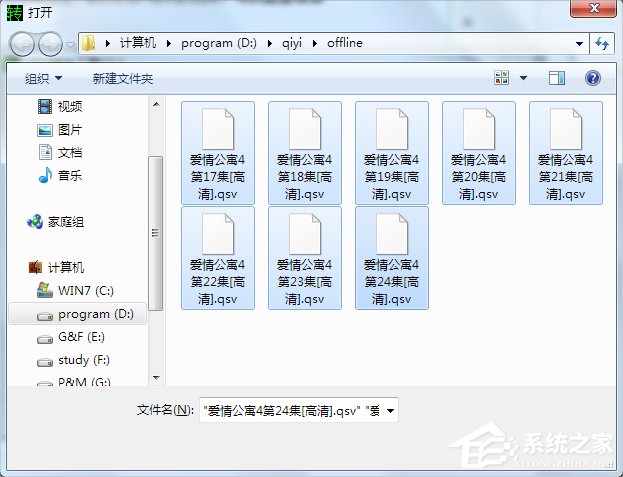
3.在添加好文件之后,选择输出文件夹,点击开始转换。

4.flv格式的视频已经准备就绪,这使得普通的播放器可以播放这些视频。
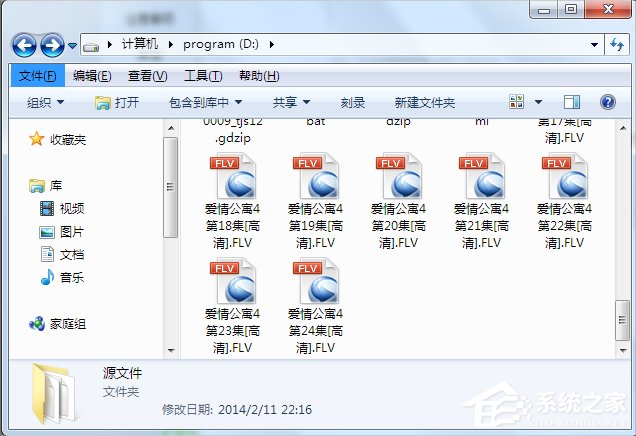
将qsv转换为mp4的方法:
1.在视频下面选择mp4,打开格式化工厂或其他格式转换工具。
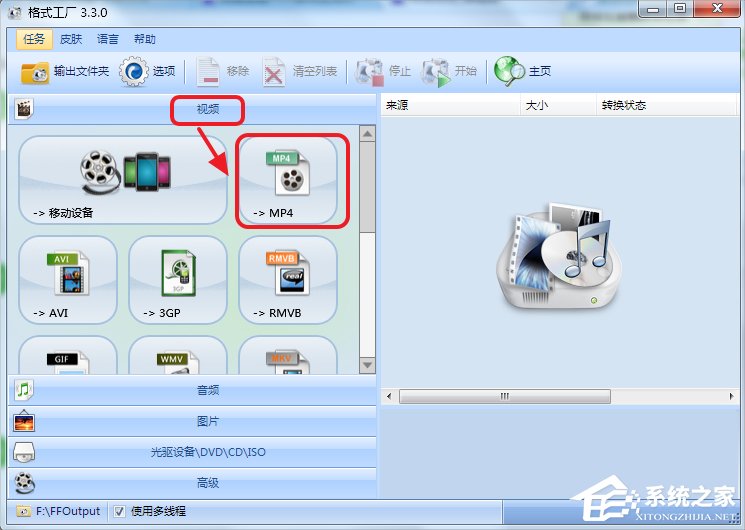
2.在弹出窗口中选择添加文件。
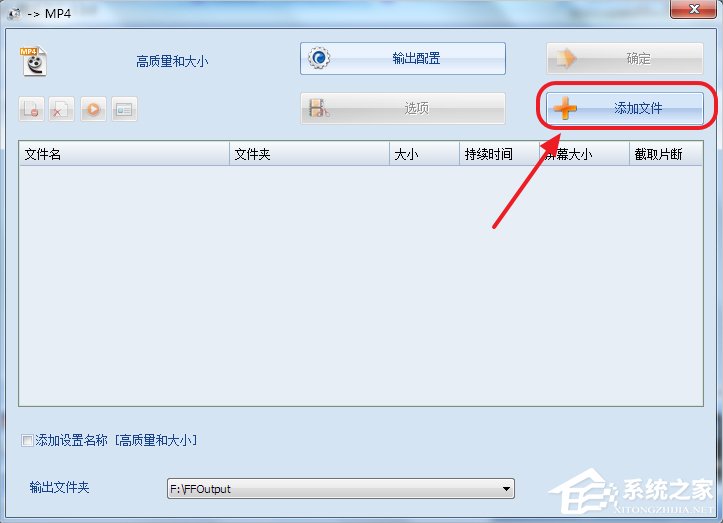
3.添加完成后,点击确定。
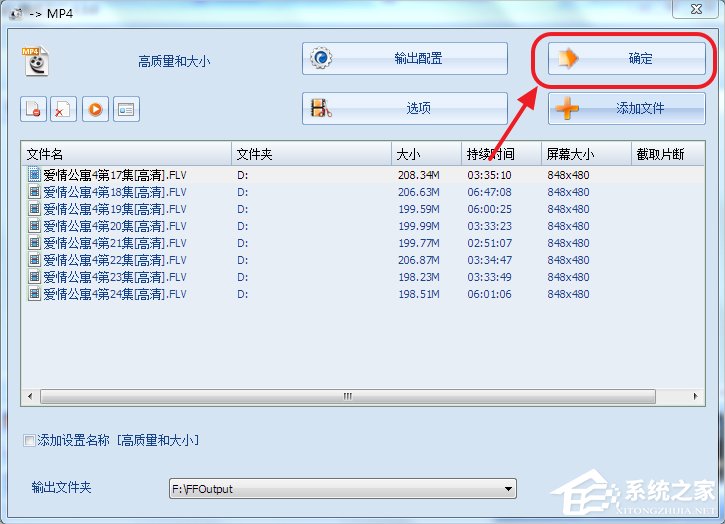
点击开始,就可以开始转换视频,获得mp4格式的视频。
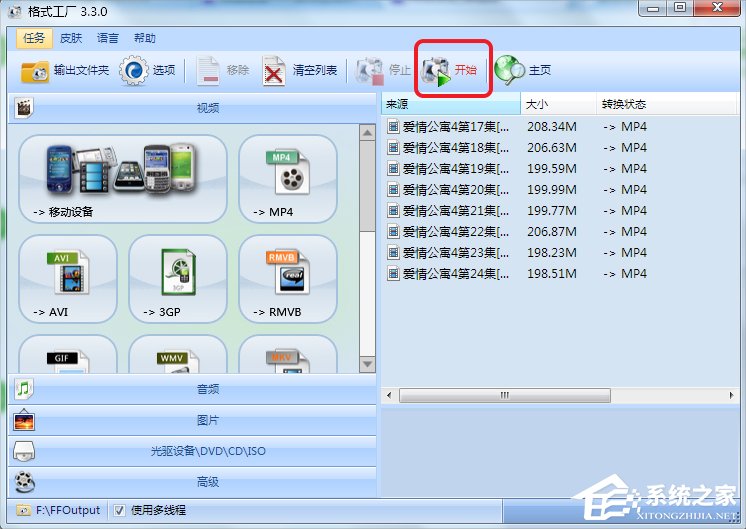
这是将Win7系统qsv文件转换为mp4的方法,我们只需下载安装格式的工厂,然后打开它,在选择转换为mp4按钮之前,导入您想转换的视频,最后点击开始转换即可。
好了,本文到此结束,带大家了解了《Win7系统如何将qsv文件转换为mp4》,希望本文对你有所帮助!关注golang学习网公众号,给大家分享更多文章知识!
声明:本文转载于:Win7之家 如有侵犯,请联系study_golang@163.com删除
相关阅读
更多>
-
501 收藏
-
501 收藏
-
501 收藏
-
501 收藏
-
501 收藏
最新阅读
更多>
-
394 收藏
-
351 收藏
-
236 收藏
-
358 收藏
-
135 收藏
-
468 收藏
-
432 收藏
-
278 收藏
-
222 收藏
-
344 收藏
-
493 收藏
-
218 收藏
课程推荐
更多>
-

- 前端进阶之JavaScript设计模式
- 设计模式是开发人员在软件开发过程中面临一般问题时的解决方案,代表了最佳的实践。本课程的主打内容包括JS常见设计模式以及具体应用场景,打造一站式知识长龙服务,适合有JS基础的同学学习。
- 立即学习 542次学习
-

- GO语言核心编程课程
- 本课程采用真实案例,全面具体可落地,从理论到实践,一步一步将GO核心编程技术、编程思想、底层实现融会贯通,使学习者贴近时代脉搏,做IT互联网时代的弄潮儿。
- 立即学习 511次学习
-

- 简单聊聊mysql8与网络通信
- 如有问题加微信:Le-studyg;在课程中,我们将首先介绍MySQL8的新特性,包括性能优化、安全增强、新数据类型等,帮助学生快速熟悉MySQL8的最新功能。接着,我们将深入解析MySQL的网络通信机制,包括协议、连接管理、数据传输等,让
- 立即学习 498次学习
-

- JavaScript正则表达式基础与实战
- 在任何一门编程语言中,正则表达式,都是一项重要的知识,它提供了高效的字符串匹配与捕获机制,可以极大的简化程序设计。
- 立即学习 487次学习
-

- 从零制作响应式网站—Grid布局
- 本系列教程将展示从零制作一个假想的网络科技公司官网,分为导航,轮播,关于我们,成功案例,服务流程,团队介绍,数据部分,公司动态,底部信息等内容区块。网站整体采用CSSGrid布局,支持响应式,有流畅过渡和展现动画。
- 立即学习 484次学习
